Eh bien, peut-être vous allez dire qu'on peut transférer les photos à l'ordinateur via le câble USB. Mais quand on veut transférer ces tas de photos, il vaut mieux d'utiliser le logiciel EelPhone Transfert Android pour faire ce transfert des photos depuis téléphone Sony à l'ordinateur, sauf qu'on ait une belle journée totale à passer seulement pour ce simple transfert de photos. Ce logiciel est à même de copier sans effort des tas de photos sur un ordinateur à une vitesse très rapide, comme ça vous n'auriez plus à perdre du temps pour l'attente des processus. En outre, ce programme ne se borne pas justement aux services des photos, mais toutes données dans votre téléphone portable peuvent être transférées à travers ce programme. Et la qualité la plus éminente de ce logiciel s'explique par sa forte compatibilité avec presque toutes les marques de téléphone Android.
C'est un logiciel vraiment puissant et fonctionnel, n'est-ce pas ? Alors pourquoi pas cliquer maintenant sur le bouton ci-dessous pour en essayer vous-même ?
Le tutoriel pour Partager les Photos entre un Téléphone Sony et un ordinateur
Étape 1. Lancez le logiciel et effectuez le plug-in dans le téléphone Sony
D'abord, installez le programme sur votre ordinateur et puis lancez-le. Suivez ensuite les étapes ci-dessous pour activer le débogage USB avant de connecter votre téléphone portable à l'ordinateur :
1) Pour Android 2.3 ou les versions antérieures : Entrez dans « Paramètres », cliquez sur « Applications » et puis sur « Développement », cochez alors « Débogage USB ».
2) Pour Android des versions de 3.0 à 4.1: Entrez dans « Paramètres », cliquez sur « Options pour développeurs », et puis cochez « Débogage USB ».
3) Pour Android 4.2 ou les versions plus récentes : Entrez dans « Paramètres », cliquez sur « À propos du téléphone », ensuite tapez plusieurs fois sur « Numéro de build » jusqu'à ce qu'une note surgisse disant « Vous êtes en mode de développeur maintenant », en l'occurrence, retournez à « Paramètres », cliquez sur « Options pour développeurs », et puis validez « Débogage USB ».
Après cela, vous allez voir se présenter une interface sur votre ordinateur comme indiqué l'image ci-dessous.

Étape 2. Copiez les images depuis votre téléphone Sony vers l'ordinateur
Maintenant, cliquez sur l'onglet « Photos » sur la barre de menu en haut, et sélectionnez les photos que vous souhaitez exporter vers l'ordinateur et pour finir, veuillez cliquer sur le bouton « Exporter » pour les transférer dans votre ordinateur.
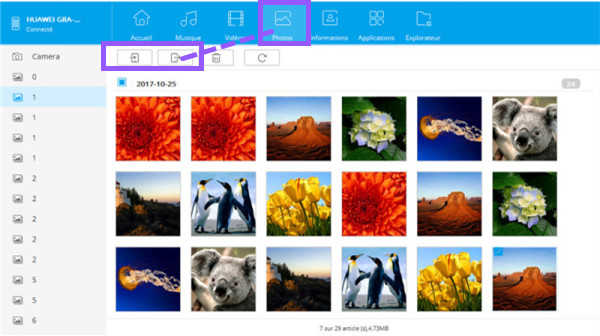
Ça y est ! C'est fini ! N'hésitez pas à obtenir la version d'essai gratuite et l'essayez vous-même !

Merci
 Merci à votre commentaire!
Merci à votre commentaire!




